Samsung SM-T116 User Manual
Browse online or download User Manual for Smartphones Samsung SM-T116. Samsung SM-T116 Naudotojo gidas
- Page / 98
- Table of contents
- BOOKMARKS
- Naudotojo vadovas 1
- Pirmiau skaitykite čia 4
- Instrukcijų piktogramos 5
- Komplekto turinys 6
- Prietaiso išvaizda 7
- Mygtukai 8
- Akumuliatoriaus įkrovimas 10
- Atminties kortelės naudojimas 12
- Atminties kortelės išėmimas 13
- Pagrindai 16
- Palietimas ir laikymas 17
- Vilkimas 17
- Palietimas du kartus 17
- Atitraukimas ir suspaudimas 18
- Perbraukimas 18
- Pradžios ekrano išdėstymas 19
- Pradžios ekrano pasirinkimai 20
- Programų ekranas 21
- Indikacinės piktogramos 22
- Pranešimų srities naudojimas 23
- Programų atidarymas 26
- „Google Play“ parduotuvė 27
- Programų tvarkymas 27
- Teksto įvedimas 28
- Kopijavimas ir įklijavimas 29
- Ekrano vaizdo įrašymas 30
- Mano failai 30
- Energijos taupymo funkcija 31
- Tinklo ryšys 32
- USB siejimo naudojimas 34
- Keli langai 35
- Langų dydžio keitimas 36
- Suasmeninimas 38
- Programų ekrano tvarkymas 39
- Ekrano fono nustatymas 40
- Skambėjimo tonų keitimas 40
- Šablonas 41
- PIN kodas 41
- Slaptažodis 41
- Atsarginių paskyrų naudojimas 42
- Paskyrų kūrimas 43
- Telefonas 44
- Priimami skambučiai 45
- Praleisti skambučiai 46
- Balso skambučio metu 46
- Adresatai 47
- Adresatų paieška 48
- Žinutės ir el. paštas 49
- El. paštas 50
- El. laiškų siuntimas 51
- El. laiškų skaitymas 52
- Fotoaparatas 53
- Fotografavimo režimas 54
- Fotoaparato nustatymai 55
- Galerija 57
- „S Planner“ 58
- Vaizdo įrašas 59
- Laikrodis 60
- Pasaulio laikrodis 61
- Chronometras 61
- Laikmatis 61
- Skaičiuoklė 62
- „Hancom Office Viewer“ 63
- „Google“ programos 63
- Paieška balsu 65
- „Google“ nustatymai 65
- Jungimas prie kitų prietaisų 66
- Duomenų siuntimas ir gavimas 67
- „Wi-Fi Direct“ 68
- Spausdinimas tinklu 70
- Prietaiso naujinimas 71
- Prijungimas su „Samsung Kies“ 73
- „Google“ paskyros naudojimas 73
- Duomenų atkūrimas 74
- Nustatymai 75
- Bluetooth 76
- Skrydžio režimas 76
- Duomenų naudojimas 76
- Spausdinimas 77
- ĮRENGINYS 78
- Užrakinimo ekranas 80
- Skambutis 80
- Skambučio nustatymai 81
- Balso pranešimas 81
- ASMENINIS 82
- Kalba ir įvestis 84
- „Google“ rašymas balsu 85
- Data ir laikas 86
- Akumuliatorius 87
- Saugykla 87
- Apie įrenginį 89
- Trikčių diagnostika 90
- Nepavyksta prisiskambinti 91
- Autoriaus teisės 98
- Prekių ženklai 98
Summary of Contents
www.samsung.comNaudotojo vadovasSM-T116Lithuanian. 02/2015. Rev.1.0
Pradžia10SIM arba USIM kortelės išėmimas1 Atidarykite SIM kortelės angos dangtelį.2 Stumtelėkite SIM arba USIM kortelę, kad ji atsilaisvintų iš prieta
Pradžia11USB laidą prijunkite prie USB adapterio ir prijunkite USB laido galą prie universalios jungties.Neteisingai prijungdami įkroviklį galite smar
Pradžia12Akumuliatoriaus vartojamos energijos sąnaudų mažinimasPrietaise įdiegtos parinktys, padedančios taupyti akumuliatoriaus energiją. Pritaikius
Pradžia131 Atidarykite atminties kortelės angos dangtelį.2 Atminties kortelę įdėkite aukso spalvos kontaktais į apačią.3 Stumkite atminties kortelę į
Pradžia14Atminties kortelės formatavimasKompiuteryje suformatuota atminties kortelė gali būti nesuderinama su prietaisu. Atminties kortelę formatuokit
Pradžia15Ekrano užrakinimas ir atrakinimasPaspaudus Maitinimo mygtuką, ekranas išjungiamas ir užrakinamas. Ekranas taip pat išsijungia ir užsirakina,
16PagrindaiNaudojimasis jutikliniu ekranu•Neleiskite, kad jutiklinis ekranas susiliestų su kitais elektriniais prietaisais. Dėl elektros iškrovos jut
Pagrindai17Palietimas ir laikymasJei norite matyti galimas parinktis, palieskite ir laikykite elementą ilgiau nei 2 sekundes.VilkimasNorėdami perkelti
Pagrindai18PerbraukimasJei norite matyti kitą skydelį, Pradžios ar Programų ekrane perbraukite kairėn ar dešinėn. Jei norite slinkti tinklalapyje ar s
Pagrindai19Pradžios ekrano išdėstymasPradžios ekranasPradžios ekranas yra pradinis taškas, iš kurio galite pasiekti visas prietaiso funkcijas. Jame ro
2TurinysPirmiau skaitykite čiaPradžia6 Komplekto turinys7 Prietaiso išvaizda9 SIM arba USIM kortelės ir akumuliatoriaus naudojimas12 Atminties kor
Pagrindai20Pradžios ekrano pasirinkimaiPradžios ekrane palieskite ir palaikykite tuščią sritį arba suglauskite pirštus, kad pasiektumėte galimas parin
Pagrindai21Programų ekranasProgramų ekrane pateikiamos visų programų piktogramos, įskaitant naujai įdiegtas programas.Jei norite atidaryti Programų ek
Pagrindai22Indikacinės piktogramosIndikatorių piktogramos rodomos būsenos juostoje ekrano viršuje. Žemiau esančioje lentelėje pateikiamos dažniausios
Pagrindai23Piktograma ReikšmėNauja teksto arba multimedijos žinutėĮjungtas žadintuvasĮjungtas nutildytas režimasĮjungtas vibracijos režimasĮjungtas sk
Pagrindai24Pranešimų srityje galite naudotis šiomis funkcijomis.Paleiskite NustatymaiValykite visus pranešimusKeisti garsumąKeiskite šviesumąPeržiūrėk
Pagrindai25Greito nustatymo srities naudojimasPranešimų srityje galite įjungti ar išjungti kai kurias funkcijas. Norėdami įjungti ar išjungti kitas fu
Pagrindai26Programų atidarymasPradžios ar Programų ekrane pasirinkite programos piktogramą, kad ją atidarytumėte.Norėdami atidaryti paskiausiai naudot
Pagrindai27„Google Play“ parduotuvėNaudokitės šia programa norėdami įsigyti ir atsisiųsti programas.Programų ekrane palieskite „Google Play“ parduotuv
Pagrindai28Teksto įvedimasKlaviatūros išvaizdaĮvedant tekstą į siunčiamas žinutes, kuriant įrašus ir kt., klaviatūra atsiranda automatiškai.Kai kuriom
Pagrindai29Papildomos klaviatūros funkcijosPalieskite ir laikykite norėdami naudotis įvairiomis funkcijomis. Atsižvelgiant į paskutinę naudotą funkc
Turinys3Jungimas prie kitų prietaisų66 „Bluetooth“68 „Wi-Fi Direct“70 Spausdinimas tinkluPrietaisų ir duomenų tvarkyklė71 Prietaiso naujinimas72 F
Pagrindai30Ekrano vaizdo įrašymasNaudodami prietaisą padarykite ekrano nuotrauką.Vienu metu paspauskite ir laikykite Pradžios ekrano ir Maitinimo mygt
Pagrindai31Energijos taupymo funkcijaYpatingas energijos taupymo režimasNaudokite šį režimą, kad akumuliatorius veiktų ilgiau. Ypatingame energijos ta
32Tinklo ryšysMobilieji duomenysJei norite naudotis internetu ar bendrinti medijos failus su kitais prietaisais, prijunkite prietaisą prie mobiliojo r
Tinklo ryšys33Siejimas ir mobilioji saitvietėApie siejimą ir mobiliuosius viešosios interneto prieigos taškusNaudokite šią funkciją, kad galėtumėte be
Tinklo ryšys34USB siejimo naudojimasDalinkitės prietaiso mobiliuoju duomenų ryšiu su kitais prietaisais per USB laidą.1 Programų ekrane palieskite Nus
35Judesių ir naudojimo funkcijosKeli langaiApie kelių langų režimąNaudokitės šia funkcija norėdami, kad ekrane vienu metu būtų rodomos dvi veikiančios
Judesių ir naudojimo funkcijos363 Palieskite ir laikykite programos piktogramą kelių langų režimo užduočių juostoje, kad paleistumėte, ir nuvilkite ją
Judesių ir naudojimo funkcijos37Kelių langų režimo parinkčių naudojimasNaudodami kelių langų režimo programas pasirinkite programos langą, aplink ją a
38SuasmeninimasPradžios ir Programų ekranų tvarkymasPradžios ekrano tvarkymasElementų pridėjimasPalieskite ir palaikykite programų ekrane esančią prog
Suasmeninimas39Skydelių tvarkymasJei norite pridėti, pašalinti ar perkelti skydelį, Pradžios ekrane palieskite ir laikykite tuščią sritį.Norėdami prid
4Pirmiau skaitykite čiaKad saugiai ir tinkamai naudotumėtės prietaisu, pirmiausia perskaitykite šį vadovą.•Aprašai pagrįsti numatytaisiais prietaiso
Suasmeninimas40Ekrano fono ir skambučių tonų nustatymasEkrano fono nustatymasNustatykite prietaise saugomą vaizdą ar nuotrauką kaip pradžios ekrano ar
Suasmeninimas41Ekrano užrakinimo būdo keitimasNorėdami neleisti kitiems pasiekti asmeninius duomenis, galite keisti ekrano užrakinimo būdą.Programų ek
Suasmeninimas42Duomenų perkėlimas iš kito prietaisoAtsarginių paskyrų naudojimasPer savo „Google“ paskyrą galite perkelti atsargines duomenų kopijas i
Suasmeninimas43„Smart Switch Mobile“ naudojimas su kompiuteriaisŠią funkciją naudokite perkelti atsarginę savo duomenų kopiją (tik iš tam tikrų gamint
44TelefonasSkambinimasProgramų ekrane palieskite Telefonas.Jei norite atlikti balso skambutį, bakstelėkite Telefonas, įveskite telefono numerį, tada b
Telefonas45Skambinimas iš skambučių žurnalo arba adresatų sąrašoPalieskite Telefonas arba Adresatai, tada norėdami skambinti vilkite adresatą arba tel
Telefonas46Automatiškas skambučių iš nepageidaujamų adresatų atmetimas1 Programų ekrane palieskite Telefonas.2 Palieskite → Skambučio nustatymai → S
47AdresataiAdresatų pridėjimasAdresatų perkėlimas iš kitų prietaisųJūs galite perkelti adresatus iš kito prietaiso į savo prietaisą. Daugiau informaci
Adresatai48Adresatų importavimas ir eksportavimasImportuokite adresatus iš saugyklos paslaugų į savo prietaisą arba eksportuokite adresatus iš prietai
49Žinutės ir el. paštasŽinutėsŽinučių siuntimasSiųskite teksto žinutes (SMS) arba multimedijos žinutes (MMS).Tarptinklinio ryšio aplinkoje gali būti t
Pirmiau skaitykite čia5Instrukcijų piktogramosĮspėjimas: atvejai, kai galite susižaloti ar sužaloti kitusPerspėjimas: atvejai, kai galite sugadinti sa
Žinutės ir el. paštas50Gautų žinučių peržiūrėjimasGautos žinutės sugrupuojamos į žinučių gijas pagal adresatą. Jei norite žiūrėti iš asmens gautas žin
Žinutės ir el. paštas51El. laiškų siuntimasProgramų ekrane palieskite El. paštas.Norėdami kurti žinutę, ekrano viršutinėje kairėje pusėje palieskite .
Žinutės ir el. paštas52El. laiškų skaitymasProgramų ekrane palieskite El. paštas.Pasirinkite norimą naudoti paskyrą ir nauji laiškai bus gaunami. Jei
53FotoaparatasNaudojimo pagrindaiFotografavimas ir filmavimas1 Programų ekrane palieskite Fotoapar.2 Norėdami fotografuoti, palieskite , o norėdami f
Fotoaparatas54Fotografavimo etiketas•Nefotografuokite ir nefilmuokite kitų asmenų be jų sutikimo.•Nefotografuokite ir nefilmuokite vietose, kuriose
Fotoaparatas55Geriausia nuotraukaNaudodami šį režimą nufotografuokite nuotraukų seriją ir išsaugokite geriausiąją. Jei norite peržiūrėti kitas serijos
Fotoaparatas56Norėdami naudoti daugiau parinkčių palieskite .•Baltos sp. balansas: pasirinkite tinkamą baltos spalvos balansą, kad nuotrauka sudaryt
57GalerijaTurinio peržiūra prietaiseProgramų ekrane palieskite Galerija ir pasirinkite vaizdą ar vaizdo įrašą.Peržiūros miniatiūrų režimu vaizdo įrašu
58Naudingos programos ir funkcijos„S Planner“Įvykių ar užduočių kūrimas1 Programų ekrane palieskite S Planner.2 Palieskite . Arba pasirinkite datą be
Naudingos programos ir funkcijos59Įvykių ir užduočių sinchronizavimas su savo paskyromisProgramų ekrane palieskite S Planner.Norėdami sinchronizuoti į
6PradžiaKomplekto turinysPatikrinkite, ar gaminio dėžutėje yra šie elementai:•Prietaisas•Trumpasis darbo pradžios vadovas•Su prietaisu teikiami ele
Naudingos programos ir funkcijos60LaikrodisSignalasProgramų ekrane palieskite Laikrodis → Signalas.Žadintuvo signalų nustatymasŽadintuvo signalų sąraš
Naudingos programos ir funkcijos61Pasaulio laikrodisProgramų ekrane palieskite Laikrodis → Pasaulio laikrodis.Laikrodžių kūrimasPalieskite ir įveski
Naudingos programos ir funkcijos62SkaičiuoklėŠia programa naudokitės atlikdami paprastus arba sudėtingus skaičiavimus.Programų ekrane palieskite Skaič
Naudingos programos ir funkcijos63„Hancom Office Viewer“Naudokitės šia programa norėdami peržiūrėti dokumentus įvairiais formatais, įskaitant skaičiuo
Naudingos programos ir funkcijos64ŽemėlapiaiRaskite savo vietą žemėlapyje, ieškokite vietų ir gaukite informaciją apie įvairias vietoves.„Google Play“
Naudingos programos ir funkcijos65HangoutPlepėkite su draugais asmeniškai ar grupėse bei paįvairinkite pokalbius vaizdais, jaustukais ir vaizdo skambu
66Jungimas prie kitų prietaisų„Bluetooth“Apie „Bluetooth“„Bluetooth“ sukuria tiesioginę belaidę jungtį tarp dviejų prietaisų, esančių netoli vienas ki
Jungimas prie kitų prietaisų67Suporavimas su kitais „Bluetooth“ prietaisais1 Programų ekrane palieskite Nustatymai → Bluetooth, palieskite Bluetooth j
Jungimas prie kitų prietaisų68Vaizdo gavimasKai kitas prietaisas siunčia vaizdą, priimkite „Bluetooth“ prieigos prašymą. Gautas vaizdas išsaugomas Gal
Jungimas prie kitų prietaisų69Duomenų siuntimas ir gavimasGalite dalytis duomenimis, pvz., adresatais ar medijos failais, su kitais prietaisais. Tolia
Pradžia7Prietaiso išvaizdaJutiklinis ekranasVėliausiai naudotų programų mygtukasPradžios ekrano mygtukasGrįžimo mygtukasMikrofonasGarsumo mygtukasMait
Jungimas prie kitų prietaisų70Spausdinimas tinkluPrijunkite prietaisą prie spausdintuvo „Wi-Fi“ ar „Wi-Fi Direct“ ryšiu ir spausdinkite vaizdus ar dok
71Prietaisų ir duomenų tvarkyklėPrietaiso naujinimasPrietaisą galima atnaujinti naujausia programinės įrangos versija.Naujinimas belaidžiu būduPrietai
Prietaisų ir duomenų tvarkyklė72Failų perkėlimas iš prietaiso į kompiuterį ir atvirkščiaiPerkelkite garso, vaizdo įrašų, vaizdų ar kitų tipų failus iš
Prietaisų ir duomenų tvarkyklė73Prijungimas su „Samsung Kies“„Samsung Kies“ yra kompiuterinė programa, kuri tvarko „Samsung“ prietaisuose laikomą medi
Prietaisų ir duomenų tvarkyklė74Duomenų atkūrimasIštrinkite visus prietaise įrašytus nustatymus ir duomenis. Prieš atkurdami gamyklinius nustatymus, p
75NustatymaiApie nustatymusNaudodamiesi šia programa galite konfigūruoti prietaisą, nustatyti programos parinktis ir pridėti paskyras.Programų ekrane
Nustatymai76BluetoothĮjunkite „Bluetooth“ funkciją ir keiskitės informacija nedideliais atstumais.Nustatymų ekrane palieskite Bluetooth, tada palieski
Nustatymai77Norėdami naudoti daugiau parinkčių palieskite .•Tarptinklinis duomenų siuntimas: nustatykite prietaisą, kad duomenų perdavimo ryšiai būt
Nustatymai78Daugiau tinklųTinkinkite nustatymus norėdami valdyti tinklus.Nustatymų ekrane palieskite Daugiau tinklų.Numatytoji žinučių siuntimo progra
Nustatymai79•Vibruoti, kai skamba: nustatykite, kad pranešdamas apie įeinančius skambučius įrenginys vibruotų ir grotų skambučio toną.•Skambinimo kl
Pradžia8•Neuždenkite antenos srities rankomis ar kitais objektais. Tai gali sukelti ryšio problemas ar pareikalauti daugiau akumuliatoriaus energijos
Nustatymai80Keli langaiNustatykite prietaisą naudoti kelių langų režimą.Nustatymų ekrane palieskite Keli langai, tada palieskite Keli langai jungiklį,
Nustatymai81Skambučio nustatymai•Skambučio atmetimas: automatiškai atmeskite skambučius iš tam tikrų telefono numerių. Pridėkite telefono numerių pri
Nustatymai82Programų tvarkyklėPeržiūrėkite ir tvarkykite prietaiso programas.Nustatymų ekrane palieskite Programų tvarkyklė.ASMENINISPaskyrosPridėkite
Nustatymai83•Atsiliep. į skamb. / jų baigimas: pakeiskite atsiliepimo į skambučius arba jų baigimo būdą.•Vieno bakstelėjimo režimas: nustatykite pri
Nustatymai84SISTEMAKalba ir įvestisPakeisti teksto įvesties nustatymus. Kai kurios parinktys gali būti negalimos, priklausomai nuo pasirinktos kalbos.
Nustatymai85•Braukimas per klaviatūrą:–Nėra: nustatykite įrenginį, kad būtų išjungta braukimo per klaviatūrą funkcija.–Nuolatinė įvestis: nustatyki
Nustatymai86•Kalbos atpažinimas neprisijungus: atsisiųskite ir įdiekite kalbos duomenis, skirtus įvesti balsu neprisijungus.•Blokuoti įžeidž. žodžiu
Nustatymai87•Automatinė laiko juosta: nustatykite prietaisą, kad esant skirtingose laiko juostose informacija apie jas būtų gaunama iš tinklo.•Pažym
Nustatymai88SaugaKeiskite įrenginio ir SIM arba USIM kortelės apsaugos nustatymus.Nustatymų ekrane palieskite Sauga.•Įrenginio administratoriai: perž
Nustatymai89•Saugyklos tipas: nustatykite duomenų failų saugyklos tipą.•Patikimi kredencialai: kad užtikrintumėte įvairių programų saugumą, naudokit
Pradžia9SIM arba USIM kortelės ir akumuliatoriaus naudojimasSIM arba USIM kortelės įdėjimasĮdėkite mobiliųjų telefonų paslaugų teikėjų duotą SIM arba
90PriedasTrikčių diagnostikaPrieš susisiekdami su „Samsung“ techninio aptarnavimo centru pabandykite žemiau pateikiamus sprendimus. Dalis sprendimų ga
Priedas91Jutiklinis ekranas reaguoja lėtai ar netinkamai•Jei prie jutiklinio ekrano pridedate apsauginę dangą ar papildomus priedus, jutiklinis ekran
Priedas92Skambučio metu girdimas aidasReguliuokite garsumo lygį Garsumo mygtukais arba pereikite į kitą vietą.Korinis ar interneto ryšys dažnai dingst
Priedas93Palietus juntama, kad prietaisas įkaitęsNaudojant programas, kurios vartoja daugiau energijos, arba naudojant programas ilgą laiką, prietaisa
Priedas94•Prietaisas palaiko nuotraukas ir vaizdo įrašus, kurie užfiksuoti šiuo prietaisu. Kitu prietaisu užfiksuotos nuotraukos ir vaizdo įrašai gal
Priedas95Prietaise išsaugoti duomenys prarastiVisada sukurkite atsarginę prietaise saugomų svarbių duomenų kopiją. Kitu atveju negalėsite atkurti suga
Priedas96Akumuliatoriaus išėmimas (neišimamo tipo)•Šios instrukcijos yra skirtos tik jūsų paslaugų teikėjui ar įgaliotajam remonto atstovui.•Pažeidi
Priedas974 Atjunkite akumuliatoriaus jungtį, kaip parodyta toliau esančiame paveikslėlyje.5 Pakelkite akumuliatoriaus atlanką ir jį truktelėkite, kad
Autoriaus teisės© Autoriaus teisės „Samsung Electronics“, 2015Šį vadovą saugo tarptautiniai autorių teisių įstatymai.Be išankstinio rašytinio „Samsung
More documents for Smartphones Samsung SM-T116




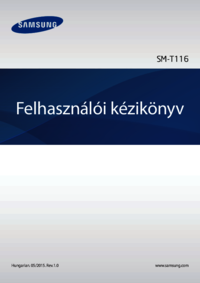












 (78 pages)
(78 pages) (132 pages)
(132 pages) (2 pages)
(2 pages) (80 pages)
(80 pages) (89 pages)
(89 pages)
 (73 pages)
(73 pages) (117 pages)
(117 pages) (98 pages)
(98 pages)







Comments to this Manuals